Mac苹果电脑中家长控制账号怎么添加
有的家长想要在Mac苹果电脑上添加家长控制账号,来为了防止孩子过度使用电脑,那么如何进行添加呢?小编就来为大家介绍一下吧。
具体如下:
1. 第一步,打开电脑,接着点击页面右下角的【系统偏好设置】选项。

2. 第二步,来到系统偏好设置页面后,点击下图箭头所指的【家长控制】选项。
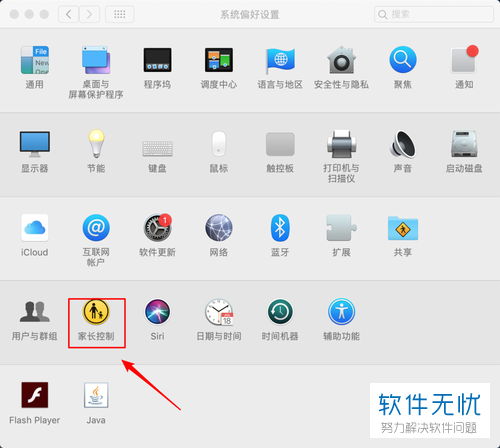
3. 第三步,在下图所示的家长控制页面中,点击创建新账号左边的选项框,接着点击页面右下角的【继续】选项。
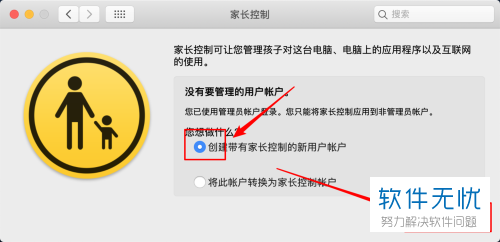
4. 第四步,我们可以看到如下图所示页面,输入本机的用户账号以及密码。
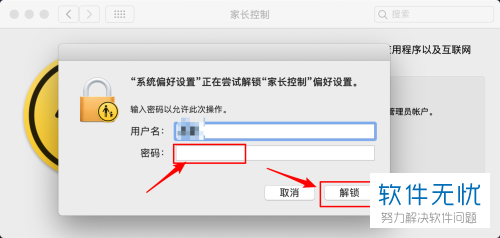
5. 第五步,来到下图所示的页面后,点击年龄右边的下拉箭头。
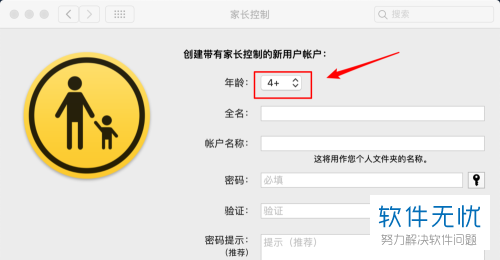
6. 第六步,在下图所示的弹出窗口中,点击选择一个年龄。

7. 第七步,在该页面中,填写账号名,密码,验证等信息,填写完成后,点击页面右下角的【创建用户】选项,即可成功创建家长控制账号。
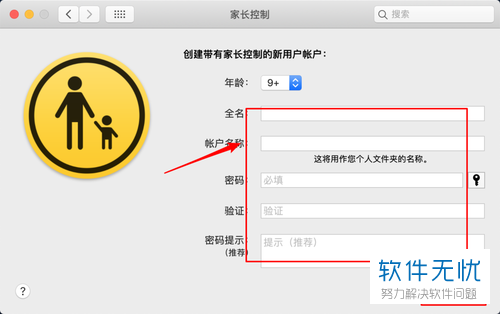
以上就是Mac苹果电脑中家长控制账号怎么添加的方法。
分享:
相关推荐
- 【其他】 WPS文字PDF为什么导出来会乱 04-26
- 【其他】 WPSppt怎么套模板 04-26
- 【其他】 WPS文字insert 04-26
- 【其他】 WPS文字生成图表 04-26
- 【其他】 WPS文字怎么旋转180度 04-26
- 【其他】 WPS文字圆形排列 04-26
- 【其他】 WPS文字颜色快捷键 04-26
- 【其他】 WPS文字阴影效果 04-26
- 【其他】 WPS文字右上角标注【1】 04-26
- 【其他】 WPS文字太长怎么弄两行 04-26
本周热门
-
iphone序列号查询官方入口在哪里 2024/04/11
-
输入手机号一键查询快递入口网址大全 2024/04/11
-
oppo云服务平台登录入口 2020/05/18
-
mbti官网免费版2024入口 2024/04/11
-
fishbowl鱼缸测试网址 2024/04/15
-
outlook邮箱怎么改密码 2024/01/02
-
光信号灯不亮是怎么回事 2024/04/15
-
哪个版本的qq可以无视群禁言 2017/05/05
本月热门
-
iphone序列号查询官方入口在哪里 2024/04/11
-
输入手机号一键查询快递入口网址大全 2024/04/11
-
oppo云服务平台登录入口 2020/05/18
-
mbti官网免费版2024入口 2024/04/11
-
outlook邮箱怎么改密码 2024/01/02
-
苹果官网序列号查询入口 2023/03/04
-
fishbowl鱼缸测试网址 2024/04/15
-
光信号灯不亮是怎么回事 2024/04/15
-
计算器上各个键的名称及功能介绍大全 2023/02/21
-
正负号±怎么打 2024/01/08












